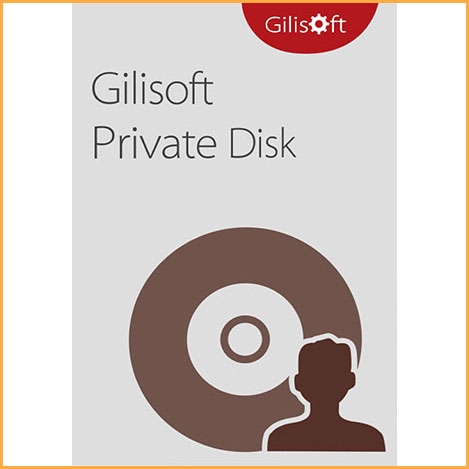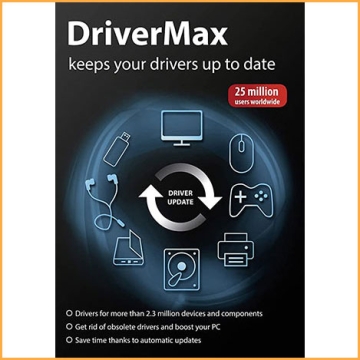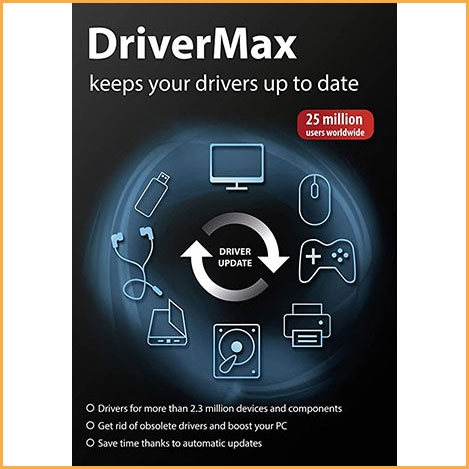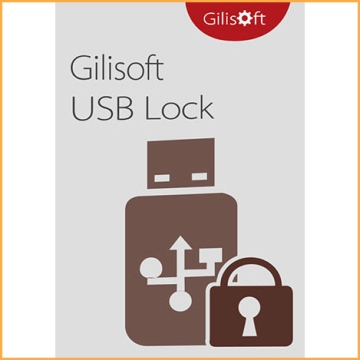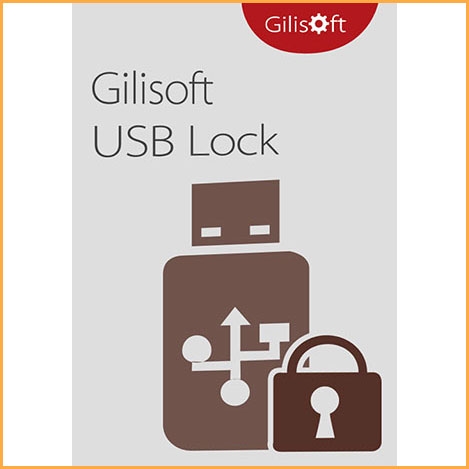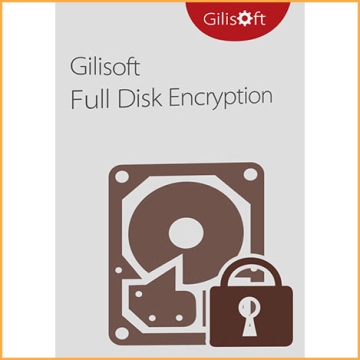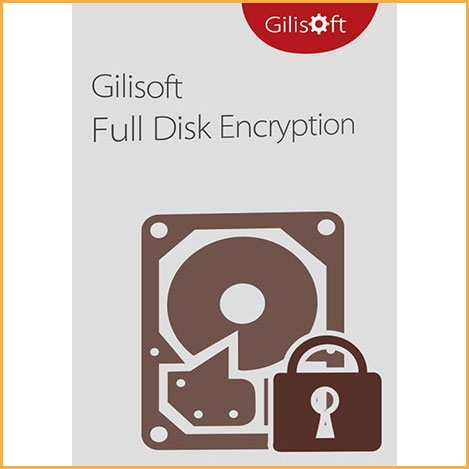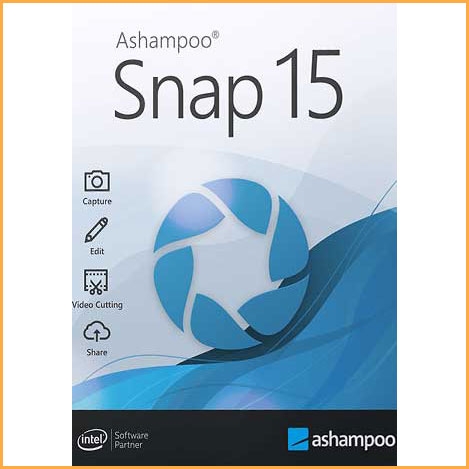Gilisoft 專用磁盤- 加密隐藏文档保护隐私
立即購買 GiliSoft Private Disk!
GiliSoft Private Disk 是 Windows 的數據安全軟件,用於保護您的重要文件、文檔、文件夾、硬盤、USB 驅動器、CD、DVD。 它使用當今已知的最強大的加密算法——AES 256 位來保護信息。 除了提供最先進、值得信賴和可靠的 AES 256 位 NIST 認證加密外,GiliSoft Private Disk 還通過採用其創新的磁盤映像隱藏方法為您的機密信息提供額外保護。
您將在幾分鐘內通過電子郵件收到用於在您的帳戶中兌換的代碼。 為了不錯過郵件,請同時檢查垃圾郵件或垃圾郵件文件夾!
交貨時間:1~24小時
官方下載: 請點擊這裡>>
GiliSoft Private Disk 是 Windows 的數據安全軟件,用於保護您的重要文件、文檔、文件夾、硬盤、USB 驅動器、CD、DVD。 它使用當今已知的最強大的加密算法——AES 256 位來保護信息。 除了提供最先進、值得信賴和可靠的 AES 256 位 NIST 認證加密外,GiliSoft Private Disk 還通過採用其創新的磁盤映像隱藏方法為您的機密信息提供額外保護。 Disk Image Hide 通過應用程序保護您的數據,確保沒有病毒、木馬、間諜軟件或任何其他惡意軟件會損害或竊取您的寶貴信息。 它還可以保護 USB 閃存驅動器上的數據——您可以在任何計算機上使用加密文件,而無需在本地安裝軟件。
特徵:
使用 AES 256 位加密文件
Private Disk 使用強大的 256 位算法安全地加密您最敏感的文件。 因為加密的文件沒有密碼就沒有用,所以您不必擔心有人在加密後讀取您的私人信息。 它不能以任何方式細讀,也不能間接訪問。
密碼保護您的 Dropbox
Dropbox 不支持客戶端加密。 使用 Private Disk 在您的 Dropbox(或任何其他雲存儲)中創建一個 Locker 是處理雲存儲中極其敏感文件的最簡單方法。
保護 USB 存儲
保護 USB 存儲設備包括帶有集成 USB 接口的閃存:USB 閃存驅動器、閃存棒、便攜式折疊驅動器、拇指驅動器、USB 閃存盤。
保護 CD DVD 媒體
任何類型的數據都可以刻錄到光盤上,例如商業用途的軟件或學生的電子學習材料。 它為保護 CD DVD 提供了可靠的光盤保護解決方案。
保護電子郵件附件
為了進一步保護電子郵件附件,私人磁盤將文件加密為任意大小的 *.gpd 文件,因此您可以安全地發送 USB 驅動器、CD/DVD、電子郵件中的 *.gpd 格式的文件。
隱藏文件夾
首先創建一個加密的私人磁盤,然後將您的文件和文件夾拖放到加密的磁盤上。 要隱藏文件,您需要關閉私有磁盤。
用密碼偽裝文件夾
將文件夾偽裝成回收站,將文件夾偽裝成打印機,將文件夾偽裝成網絡撥號,將文件夾偽裝成網上鄰居,將文件夾偽裝成控制面板,將文件夾偽裝成管理工具。
密碼管理員
幫助您管理銀行賬戶密碼、名片密碼、商業信息密碼、信用卡密碼、通用密碼、健康與衛生密碼、身份證密碼、駕照密碼、護照密碼。
保護儲物櫃中的文件
Locker是Private Disk的虛擬磁盤鏡像文件。 同時掛載多個磁盤並以更好的方式管理您的文件,將不同類型的文件保存在不同的磁盤上。
透明加密
私有磁盤透明加密提供連續文件級加密,防止物理、虛擬和雲環境中的用戶和進程未經授權訪問。
密碼卸載
如果您忘記了主密碼,您將無法訪問私人磁盤或通過它打開那些被鎖定的文件或文件夾。 如果沒有主密碼,您甚至無法卸載私人磁盤。
複製保護
未經授權的數據複製可能導致數據洩露、暴露甚至破壞。 沒有密碼,任何人都無法訪問私人磁盤。

如何安裝私人磁盤?
1. 從下面的按鈕下載 Gilisoft Private Disk:Gilisoft Private Disk
2. 下載後,請運行安裝文件,然後按照嚮導完成安裝。
3. 首次運行時為Gilisoft Private Disk 帳戶設置密碼。
如何在本地磁盤上創建儲物櫃?
在加密文件之前,您需要創建一個私人磁盤 - Locker。
1. 點擊“加密文件-創建儲物櫃”。
2. 輸入您要創建的儲物櫃的名稱和路徑。
3. 為了創建儲物櫃,請為該儲物櫃設置並確認一個強密碼。
4. 請選擇一個最大大小以適應將來添加的任何文件。
5. 您的儲物櫃已創建成功。
如何打開本地磁盤上的儲物櫃?
1. 點擊“加密文件-打開儲物櫃”
2. 輸入密碼打開選定的儲物櫃。
如何編輯本地磁盤上的儲物櫃?
在您編輯儲物櫃之前,您需要關閉它並選擇它,然後單擊“編輯儲物櫃”。
1. 要更名儲物櫃,點擊“更名儲物櫃”輸入密碼,然後您可以設置新名稱。
2. 要修改密碼,點擊“修改密碼”輸入密碼即可設置新密碼。
3. 要復制/移動/刪除儲物櫃,請單擊“複製儲物櫃”或“移動儲物櫃”或“刪除儲物櫃”
如何保護 USB 和外部驅動器?
通過將文件保存在便攜式和加密的自執行儲物櫃中,密碼保護您的 USB 驅動器。 請點擊“保護USB - 保護USB驅動器”。
1.要在我的USB Drive中創建一個新的便攜式儲物櫃,請選擇“創建一個新的便攜式儲物櫃”點擊下一步輸入您要創建的便攜式儲物櫃的名稱和路徑。
2.要使我現有的儲物櫃便攜,請選擇“使我現有的儲物櫃便攜”單擊下一步將您現有的儲物櫃轉換為便攜式儲物櫃並複製到您的USB驅動器。
如何保護 CD 和 DVD 媒體?
將您的儲物櫃刻錄到 CD && DVD 媒體並使它們可執行。 請點擊“保護USB - 保護CD DVD; 選擇一個你想燃燒並便攜的儲物櫃。 選擇要在 CD/DVD 上刻錄的現有 Locker 文件。 完成後,單擊下一步按鈕。
如何保護電子郵件附件?
密碼保護和壓縮您的重要文件作為附件發送到電子郵件。 請點擊“附件”。這些文件將被複製為受密碼保護的 ZIP。 完成後,單擊下一步繼續。
如何隱藏文件/文件夾?
請選擇文件或文件夾,設置密碼隱藏。 .
如何偽裝文件夾?
請選擇文件夾,設置密碼為偽裝回收站/打印機/網絡撥號/網上鄰居/控制面板/管理工具。